Обработка фотографий
-
0Избирательное фокусирование на определённых объектах придаст вашему изображению некоторую толику загадочности и интриги. Как вы видите на нижнем изображении, в случае с этой сценой дополнительный заряд интриги придают цвет и освещение:
-
0Поскольку профессиональные фотографы во главе угла ставят правильность настройки осветительной схемы для съёмочного процесса, нам ничто не мешает сымитировать некоторые свойства света на компьютере, в программе Photoshop. Это нужно сделать для того, чтобы дополнительно подчеркнуть освещение в нужных местах, что благотворно скажется на облике портретируемой персоны и расставит правильные смысловые акценты. На нижнем снимке мы видим два варианта одного и того же портрета девушки, обработанный ретушью. Согласитесь, больше всего привлекает к себе внимание лицо девушки на портрете с тёмной рамкой вокруг…
-
0Для придания портрету большей загадочности, нужно уделить внимание обработке освещения. А сделать это можно примерно так, как описано ниже. Первым методом пользуется Эдди Тэпп, в его основе – затеняющая кривая и сильно растушёванные области.
-
0Наверняка у многих из нас в семейных фотоальбомах имеются старые, семейные фотореликвии, по недосмотру родителей, почерканные руками детей и не только карандашами, но даже шариковыми ручками. Известного фотографа Боба Валдена (Bob Walden), как-то попросили реставрировать старинный фотоснимок (см. ниже). На первый взгляд кажется, что ситуация с этой фотографией безперспективная, но… Боб Валден на то и специалист, чтобы у него получилось сделать это.
-
+0.3Для придания фотографиям большей оригинальности, вам ничто не мешает насытить цветом оттенки серого. Известный фотограф Леффингвелл поведал о интересном методе, который позволяет комбинировать оттенки сепии и цвета, что сделает ваши фотографии очень романтичными.
-
0В свежих версиях ФШ специалисты Adobe очень кстати продумали упрощение некоторых наиболее распространённых задач, таких как доступ к файлам, их просмотр и визуальное сравнение. Одно из ожидаемых нововведений – список всех открытых изображений, отображаемый в нижней части меню Window (Окно).
-
0При умелом использовании тени можно использовать как средство отвлечения от недостатков фигуры человека, так и для придания ей большей объёмности. Затемнением контуров тела, фигура сделается интереснее, при этом будет казаться что ноги хорошо загорели (см. ниже):
-
0Команда Color Balance даёт возможность тонировать и раскрашивать как яркие оттенки м средние тона, так и тени, при этом результат не отличается от плёночных снимков, полученных в традиционной тёмной комнате. В нашем примере, мы будем использовать чёрно-белое изображение в RGB-режиме:
-
0С помощью команды Match Color (Согласовать цвет), вы можете согласовать цвета нескольких изображений, слоёв или выделенных областей, сведя их к единому, усреднённому значению. Вместе с этим, данная команда позволяет настраивать цвета, меняя их яркостные характеристики, цветовой диапазон, а также нейтрализует общий оттенок картинки. Инструмент Match Color является замечательным средством, для согласования цветов для нескольких изображений.
-
0В Photoshop’e имеется отличное средство, которое позволяет устанавливать любой понравившийся цвет или оттенок для всего изображения или же отдельных областей и имя ему — Replace Color. Например, фотографу доверили работу – сделать фотосессию спортивной одежды. Работу он выполнил, но вдруг, через некоторое время у компании-производителя поменялись планы относительно этой коллекции, в результате чего спортивные костюмы будут производиться уже в других цветах. Повторная фотосъёмка одежды будет накладной, но у фотографа есть выход – он запросто может воспользоваться командой Replace Color, с помощью которой он задаст нужный цвет костюмов и остальной спортивной экипировки на уже имеющихся фотографиях. Как это делается? Рассмотрим пример с платьями, для которых мы сменим оранжевый цвет на зелёный.
-
0Вышеуказанные дефекты в принципе малозаметны. То что определённое изображение имеет совсем не идеальные пропорции в детализации, становится понятным при ближайшем рассмотрении. Как выявить бочко- и подушкообразные искажения? Всмотритесь в прямые линии главного, как правило самого крупного объекта съёмки, особенно если его границы заканчиваются у самых краёв кадра, и вы сразу определите какой дисторсией «страдает» данная фотография. Например, прямые линии могут быть вогнутыми внутрь себя или же слегка раздавшимися наружу. На нижних иллюстрациях приведены типичные образцы подушкообразной и бочкообразной дисторсии (для большей наглядности мы увеличили искажения):
-
0В этом нам поспособствует фильтр Lens Correction (Искажения объектива), с помощью которого можно не только нейтрализовать виньетирование, но и искусственно воссоздать, заполнив края изображения эффектом затенения. Короче говоря, фильтр Lens Correction позволяет как осветлить края фотографий, так и воплотить в реальность оригинальные виньетки.
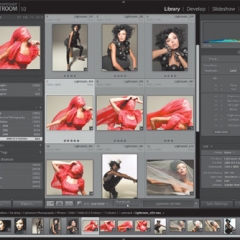
В группе 150 участников
Дата основания: 24.10.2008
Участники
Показано 9 из 150, показать все
